
IE10浏览器官方版凭借其出色的稳定性、强大的功能以及广泛的兼容性赢得了广大用户的赞誉。这款浏览器独具匠心,集成了内嵌式搜索和智能地址栏等实用功能,让用户的浏览体验更加便捷高效。同时,IE10还支持多标签页浏览和灵活的收藏夹管理,充分满足用户多样化的浏览需求。IE10兼容丰富的插件和扩展程序,用户可以根据自己的喜好和需求进行个性化定制,打造独一无二的浏览环境。IE10拥有出色的安全防护功能,能够有效保护用户的隐私和计算机安全,让用户能够安心畅游网络世界。

浏览器推荐
软件特点
性能卓越:IE10深入挖掘电脑性能,大幅提升页面加载、交互响应及JavaScript执行速度,同时实现CPU使用率的优化,确保移动PC电池续航更长久。不仅如此,它在硬件加速、数据处理以及网页开启速度等方面均实现了显著进步。
用户友好:IE10贴心设计,提供固定网站、内置拼写检查等实用功能,让网络浏览更加随心所欲。同时,它兼容多种前沿技术,如CSS3定位浮点、HTML5拖拽功能、文件读取API等,丰富了浏览器的交互体验与功能多样性。
安全无忧:IE10升级SmartScreen Filter等安全功能,为用户提供更清晰的电脑与隐私保护信息。此外,它还引入HTML5 Sandbox中的标记与支持,用于iframe隔离,进一步加强Web应用的安全性。
兼容广泛:对于开发人员而言,IE10增强了对现代Web标准的硬件加速支持,助力开发者创造引人注目的全新应用,打造流畅快捷的上网体验。
安装教程
1、从本站下载IE10浏览器压缩包,解压后,双击安装程序。
2、点击获取更新,耐心等待进度条完成
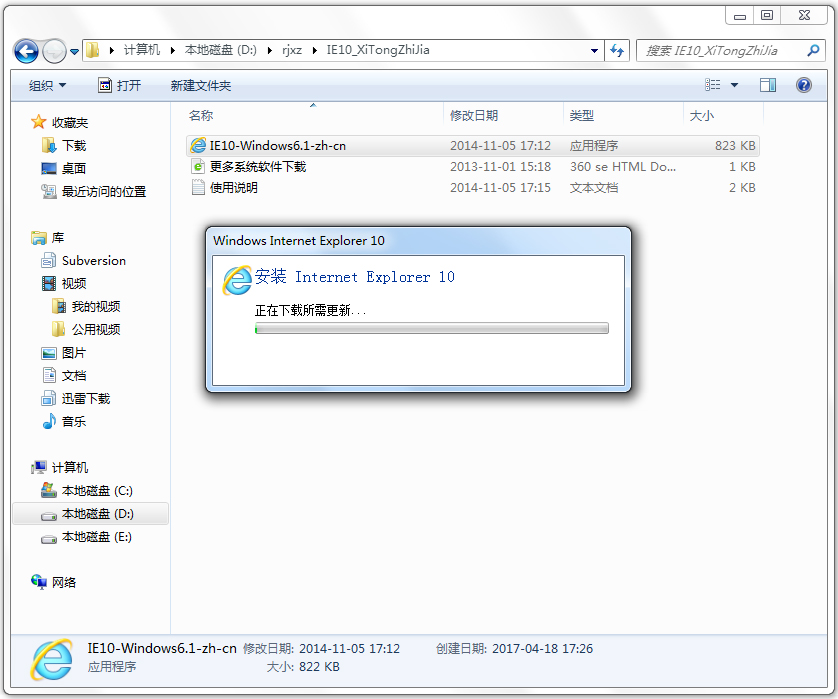
3、等待安装完成后重启电脑
使用方法
ie10浏览器如何设置兼容模式?
1、打开ie10浏览器,右键单击ie栏的空白处,勾上“菜单栏”。
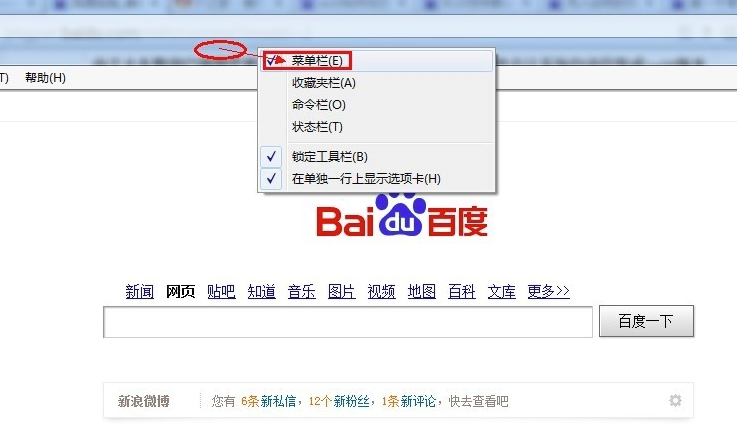
2、点击工具栏选项,选择“兼容性视图”。那么之前打开的网站,或软件程序就会以兼容性模式运行。
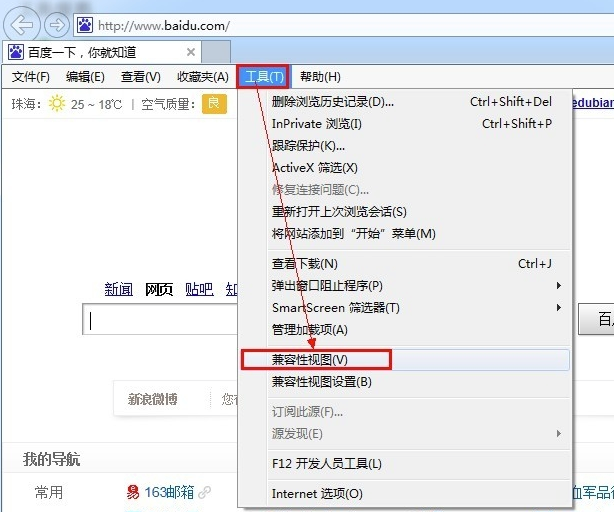
3、如何默认该网站或程序一直以兼容性视图模式运行呢?跟着下面来操作:工具栏-兼容性视图设置。
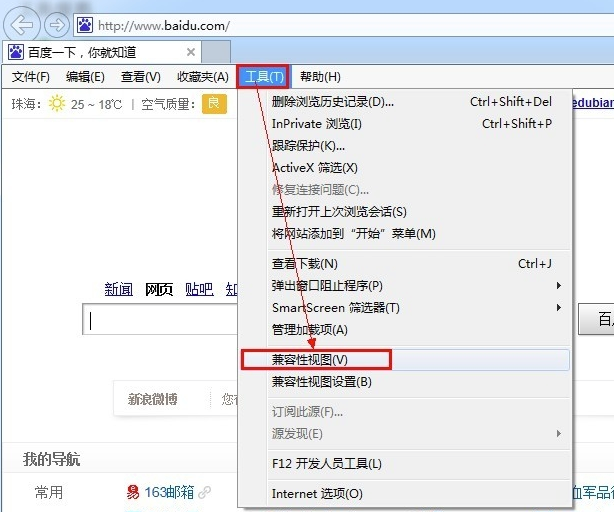
4、打开ie10浏览器兼容性视图设置后,在弹出的对话框中添加此网站的网址或者该运行程序的ip地址或网址。
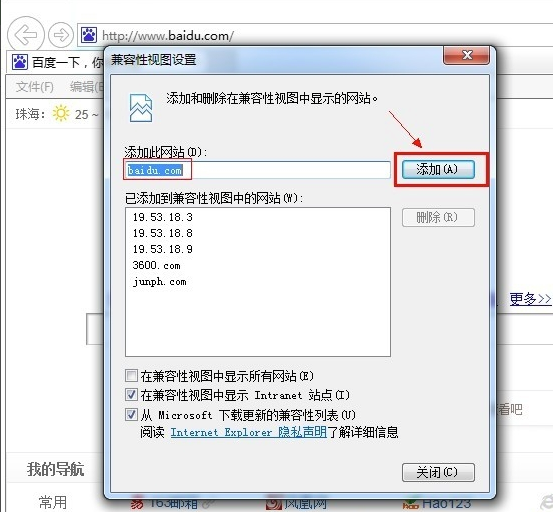
5、还可以设置在兼容性视图中显示所有网站。在弹出的对话框下面勾选好“在兼容性视图中显示所有网站”。
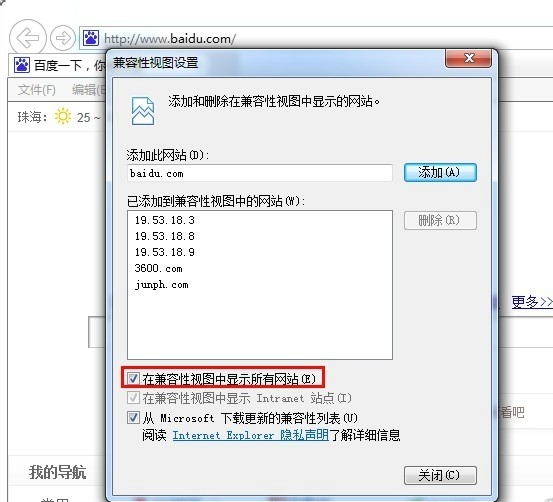
常见问题
一、win7无法安装ie10浏览器怎么办?
1、首先,右键点击我的电脑,选择属性。
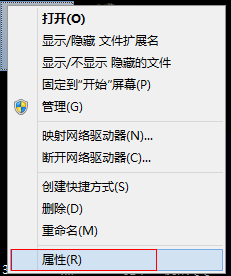
2、在属性中查看系统的版本,必须是Windows7 SP1.SP也就是service package。如果仅仅是windows7而没有SP1增量包是不能安装IE10的。
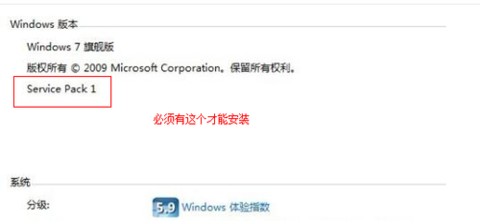
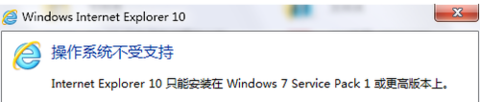
3、升级SP1可以在电脑管理软件中找到补丁下载安装,或者直接百度KB976932.这个就是微软出的windows 7 SP1补丁。但是不只是这一个,请到官网上下载。
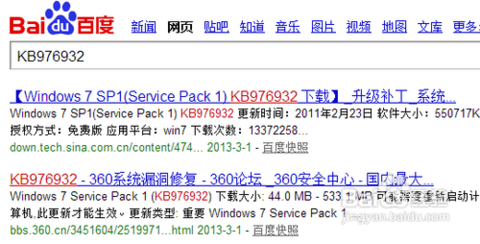
4、升级了SP1.你可以试着安装一次,如果还是不能安装,证明你的系统还是缺少关键性组件。点击开始,选择控制面板
5、在控制面板中找到系统和安全
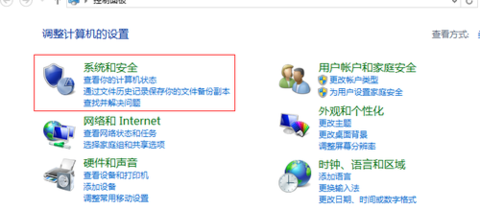
6、进入系统和安全,选择Windows更新
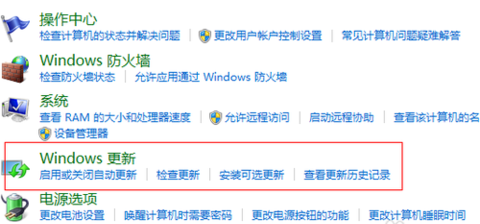
7、在Windows更新中选择检查更新,这是后会检查是否有更新,注意,所有的重要更新都要下载并更新了
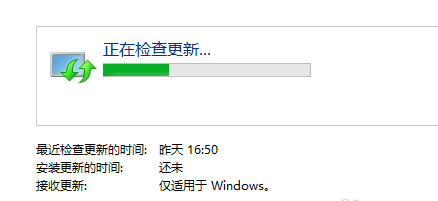
8、更新完成之后再次点击安装就可以了
二、IE10浏览器如何降级到IE9、IE8?
1、首先,请大家看我的当前IE10浏览器的版本。
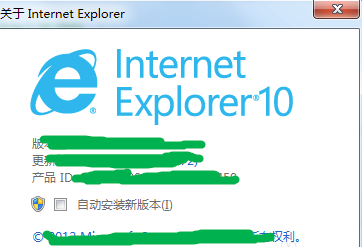
2、点击开始菜单,选择控制面板
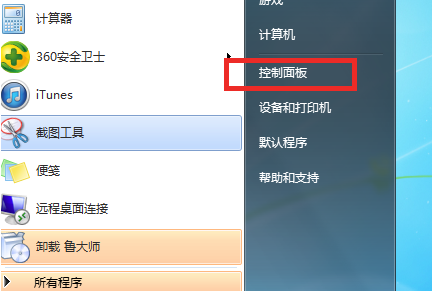
3、选择程序
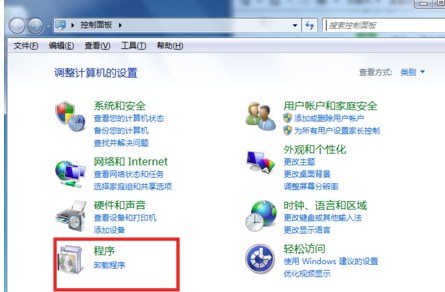
4、选择查看已安装更新
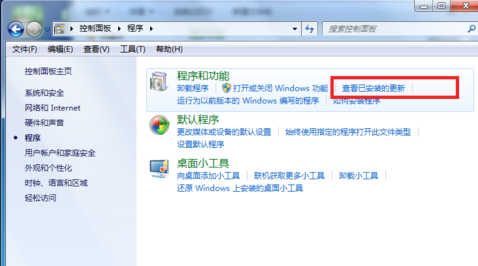
5、由于更新较多,我们可以在右上角的区域输入internet,可以看到显示出了windows internet explorer 10.
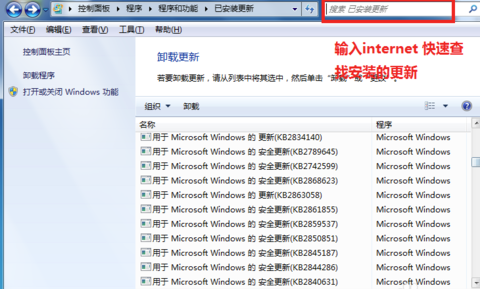
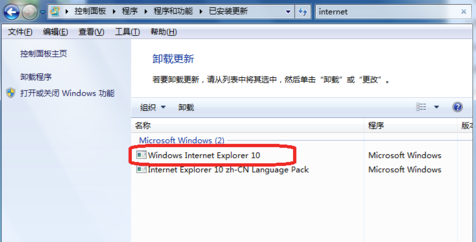
6、右键,点击卸载。弹出的窗口询问是否卸载更新,点击是。卸载完后后,需要重启才能完成整个卸载过程。
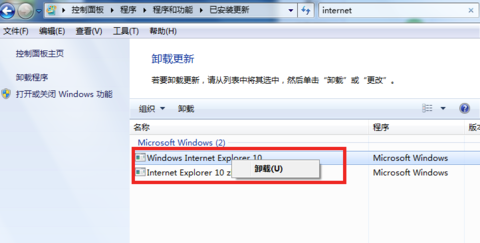

7、卸载后的版本。
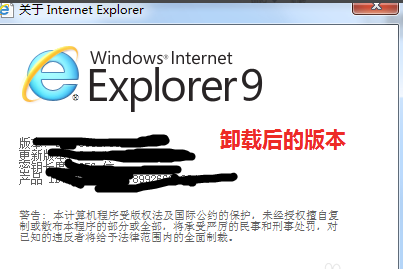
8、如果你还想使用ie8.那么请继续上述步骤,找到ie9的更新即可,将其卸载,重启。即完成整个降级过程。
安装前提
1、Win7及以上用户均可以安装IE10浏览器;
2、Win10用户标配Edge浏览器,想要使用IE10.必须先卸载系统里的IE11.然后才可以降级到IE10;
3、在Win7中安装IE10预览版时会看到弹出窗口提示无法安装,因为当前的系统不是Win7 SP1.想要继续安装和试用IE10.需要将Win7系统先升级到Win7 SP1版本。
更新日志
1、IE10应用程序错误完善硬件加速和Chakra JavaScript引擎
2、IE10浏览器为Windows 7用户带来更快更流畅的浏览体验
3、Windows 7版ie10浏览器官方下载版拥有与Windows 8版IE10相同的HTML5功能,包括Rich Visual Effects、Sophisticated Page Layouts、增强Web编程模式
4、Windows 7版ie10浏览器官方下载版默认开启“Do Not Track(禁止追踪)”功能
5、创建丰富的可视化效果:CSS 文本阴影、CSS 3D 变换、CSS3 过渡和动画、CSS3 渐变和 SVG 滤镜效果
6、更复杂和响应程度更高的页面布局:CSS3 用于公布质量页面布局和响应应用程序 UI(CSS3 网格、Flexbox、多栏、定位浮点、区域和断字)、HTML5 表单、输入控件和验证
7、IE10浏览器增强的 Web 编程模型:利用 IndexedDB 和 HTML5 应用程序缓存,通过本地存储实现更好的离线应用程序;Web Sockets、HTML5 History、Async scripts、HTML5 File API、HTML5 Drag-drop、HTML5 Sandboxing、Web workers 和 ES5 Strict 模式支持
8、界面宜人的交互式 Web 应用程序:支持多种新技术,例如 CSS3 定位浮点、HTML5 Drag-drop、File Reader API、媒体查询侦听器、指针事件和 HTML5 表单
9、IE10浏览器改进的 Web 应用程序安全:将 HTML5 Sandbox 中的相同标记和支持用于 iframe 隔离

